
作为最流行的文档格式之一,PDF文档会经常出现在我们的工作和生活中,由于PDF文件在Windows、Unix还是Mac OS操作系统中都是通用的,因此越来越多的电子图书、产品说明、公司文告、网络资料都开始使用PDF格式文件。
不过PDF格式文件虽然传阅方便,但是它的特性也让我们很难像Word一样随意对其进行修改,因此给人造成了一种PDF是只读文件的现象。即便多数时间我们都只是查看PDF,但也有例外的时候,比如需要临时更改PDF中的内容,这时候大多数人都会去搜索诸如“怎么把PDF文档转成Word”或者“怎么编辑PDF文档”这类问题。
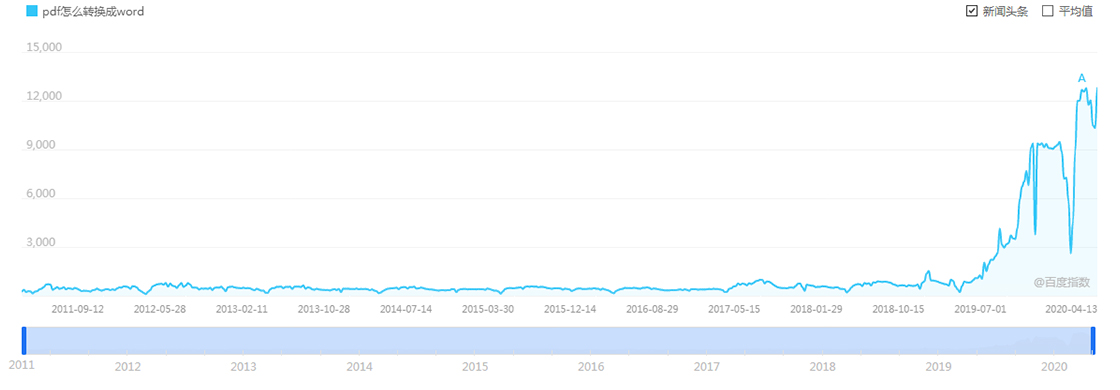
别小瞧这个简单的需求,在百度指数上的搜索量并不小,甚至呈现出逐年递增的趋势。面对如何编辑PDF文档这个问题,极速下载就为大家带来5款常用PDF编辑器的对比评测,看看哪款才更适合你。
本次参与对比测试的PDF编辑器共5款,分别是闪电PDF编辑器、迅捷PDF编辑器、傲软PDF编辑器、福昕PDF编辑器以及转转大师PDF编辑器。

| 产品 | 注释 | 保护 | 表单 | 水印 | 签名 | OCR | 转换 |
| 闪电PDF |  |
 |
 |
 |
 |
 |
|
| 迅捷PDF |  |
 |
 |
 |
 |
 |
|
| 傲软PDF |  |
 |
 |
 |
 |
 |
 |
| 福昕PDF |  |
 |
 |
 |
 |
 |
|
| 转转PDF |  |
 |
 |
 |
 |
 |
参与评测的5款PDF编辑器中,常用的表单、注释、签名、水印等基础功能都能够很好的支持。除此之外,傲软PDF编辑器还加入了OCR功能,能够方便的识别扫描版PDF文件中的文字内容。

本次参与测试的5款软件均为官网下载,测试环境为Windows 10简体中文版(64位),每款软件都采用默认模式安装,安装后的磁盘空间占用如图:
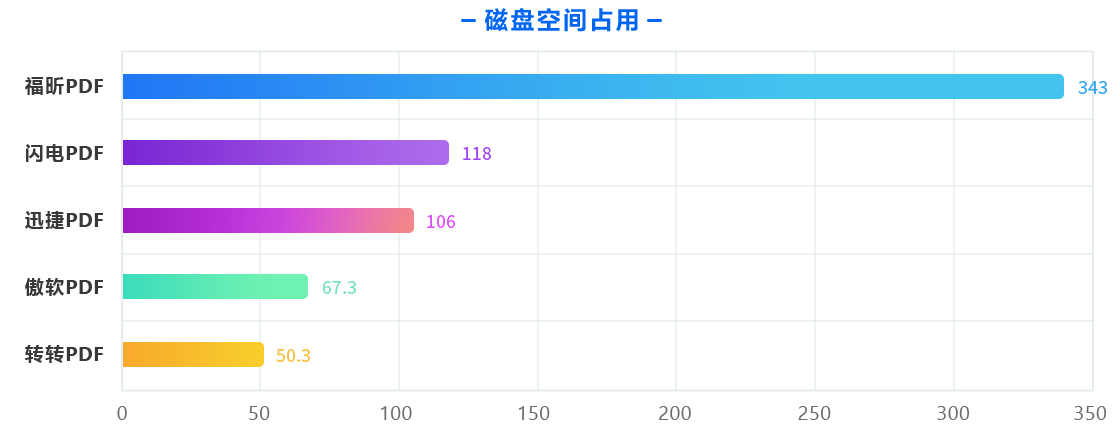
这5款PDF软件中,福昕PDF编辑器的占用空间最大,达到了343MB,初次安装还需要安装.NET Framework,因此整体的安装时间较长,傲软PDF编辑器占用空间仅为50.3MB,安装用时最短。

闪电PDF编辑器只需要在菜单栏点击编辑内容,然后选择全部内容即可开启编辑模式,鼠标点击某个段落后,就可以对该段落内的文字和图片进行修改。

在编辑模式下,闪电PDF的编辑方式与我们常用的Office软件基本一致,点击需要修改的段落就可以对文字进行调整,可以任意调整文字的字体、字号、颜色、加粗等。同样的,图片的调整方式也与Office一致。
迅捷PDF编辑器的修改方式和闪电PDF相同,点击菜单栏的编辑内容,选择全部内容即可进行修改。
在编辑模式下,同样可以对文字和图片进行调整,调整方式与Office软件基本一致。
傲软PDF编辑器开启编辑模式的方式和前两款软件不同,点击菜单栏的编辑后,软件右侧会弹出编辑内容工具栏,可以在工具栏中选择同时编辑文字和图片,也可以单独对文字或图片进行编辑。
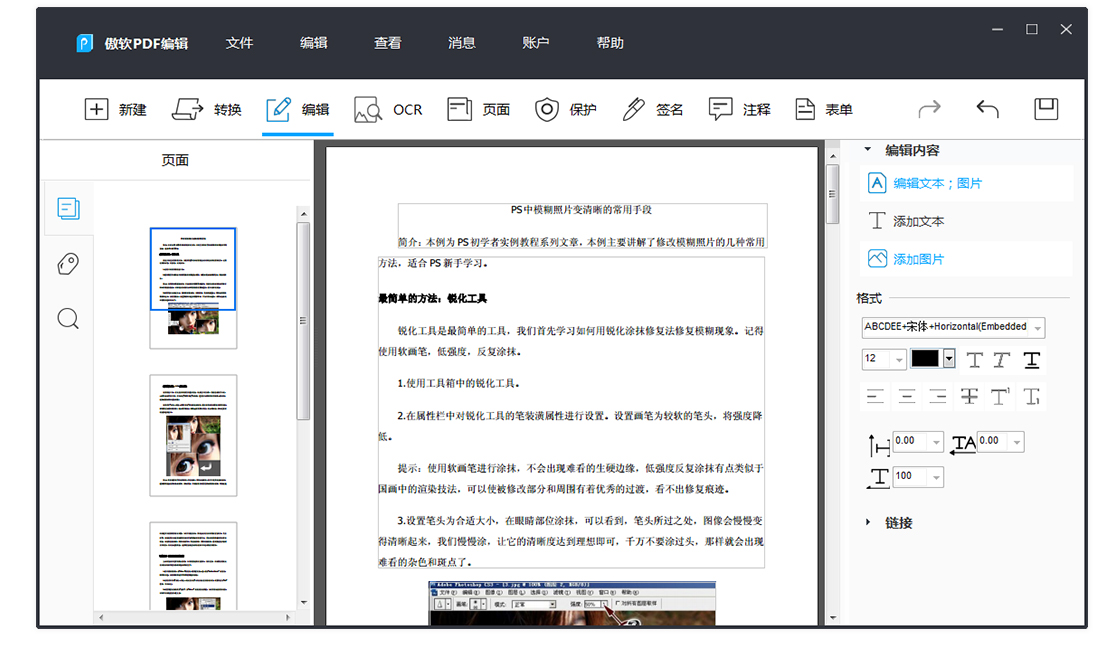
文字和图片的编辑方式同样与Office相同,可以对文字的字体、大小、粗细等进行调整,也可以对图片进行删除、替换、调整大小等操作。
福昕PDF编辑器的编辑方式与闪电PDF和迅捷PDF类似,点击菜单栏的编辑文本后即可进行编辑。

与闪电PDF和迅捷PDF不同的是,福昕PDF并不是按段落划分进行编辑,而是将整个页面的文字视为一个整体进行编辑,相比之下编辑起来也更方便。此外,除了文字和图片这类基础内容,福昕PDF还能够添加音频、视频等附件。
转转大师PDF编辑器的修改方式与闪电PDF和迅捷PDF相同,点击菜单栏的编辑内容,选择全部内容即可进行修改。
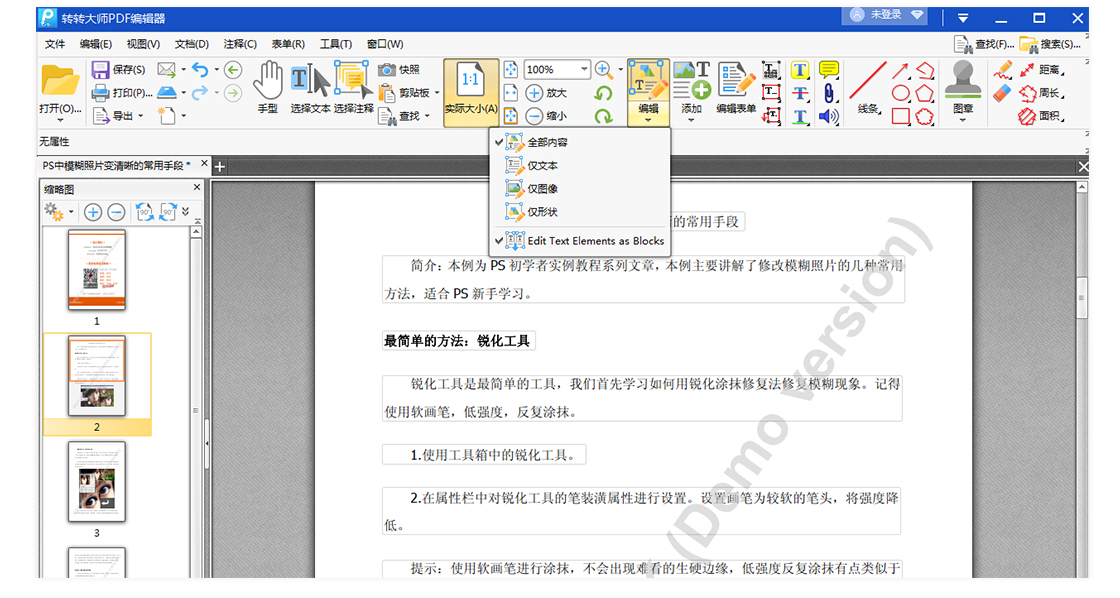
转转大师PDF的编辑功能与其他几款软件类似,同样是按照段落划分,点击需要更改的段落即可进行文字和图片的编辑。

在图文编辑功能方面,闪电PDF、迅捷PDF和转转大师PDF这三款软件的功能基本一致,操作方式也大致相同;傲软PDF的编辑界面较为简洁,但功能并没有减少,常用的功能都可以在右侧的工具栏中找到;福昕PDF编辑功能的开启方式与前三款软件类似,但是编辑范围更大,更接近Word文档的使用体验,而且功能也更加全面,还额外支持音频、视频的添加,整体的功能性比较完善。

闪电PDF编辑器的注释功能相当丰富,划线、标注、图形、高亮、便签一应俱全,菜单栏的排列也非常直观,点击即可使用。添加过的所有注释都能够在注释列表中进行查看和修改,并且每个注释的添加和修改时间都会被记录,方便后续的查询。
迅捷PDF编辑器的注释功能与闪电PDF编辑器类似,只不过闪电PDF的注释功能有单独的工具栏,而迅捷PDF的注释功能集中在了开始界面的工具栏中,并且由于空间的原因没有提供文字说明,对于一般用户来说可能不够直观,不过功能性并没有减少,编辑过的注释同样可以在注释列表中查看和修改。
傲软PDF编辑器通过点击菜单栏上的注释可以开启注释工具栏,只具备基础的划线、标注、图形、高亮、便签等功能,不支持插入文本框和标注工具,也无法变更高亮以及划线的颜色,此外也不具备供我们后续查看和修改的注释列表,功能性相对较差。
福昕PDF编辑器的注释功能与闪电PDF类似,拥有独立的注释工具栏,并且每类注释的区分和标注都非常直观,点击即可进行标注。除了常用的划线、高亮、便签等功能外,福昕PDF还提供了其他PDF编辑器没有的区域高亮功能,相比文字高亮功能来说,使用起来更加自由,不会收到内容的约束。添加过的注释同样可以在注释列表中查看和修改,非常方便。
转转大师PDF编辑器的注释功能与迅捷PDF编辑器基本一致,注释功能同样集中在了开始界面的工具栏中,并且没有提供文字说明,对于一般用户来说不够直观。功能性与迅捷PDF也完全相同,同样具备多种标注方式并且支持在注释列表中查看和修改。

在注释功能方面,迅捷PDF编辑器和转转大师PDF编辑器的界面和功能都十分相似,均具备多种注释工具,支持变更高亮及划线的颜色,并且能够在注释列表中查看和修改注释,只不过在工具栏中没有提供文字说明,不太直观。
闪电PDF编辑器和福昕PDF编辑器都具备独立的工具栏和完善的注释工具,每类注释的区分和标注都非常直观,并且同样具备注释列表,对于用户来说使用更加方便。此外,福昕PDF编辑器还提供了其他编辑器没有的区域高亮功能,使用时不会受到内容的限制,添加注释更加自由。
傲软PDF编辑器由于采用了极简式的设计,因此功能性相比另外4款软件来说相对较弱,只提供了比较基础的注释和标记功能,并且无法变更划线和高亮的颜色,对于只需要少量批注的文档影响不大,但是对于内容较多的文档来说显得有些不够用。

闪电PDF编辑器在文件导出方面仅支持将PDF文件导出为图像,如果需要转换为其他格式,则需要配合PDF转换器使用。
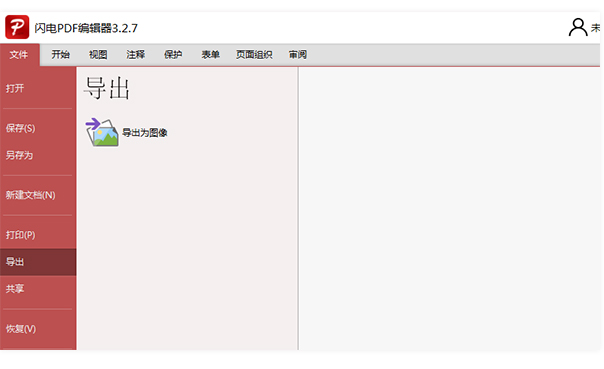
使用闪电PDF编辑器将PDF文档转换为图片格式,得到的图片文字和图像显示都相当清晰,转换速度也非常快,免费版保存后会有水印,购买永久授权后可以消除掉水印。
使用迅捷PDF编辑器将PDF文档转换为图片格式,得到的图片文字和图像显示都相当清晰,转换速度也非常快,免费版保存后会有水印,购买永久授权后可以消除掉水印。

使用傲软PDF编辑器将PDF文档转换为图片格式,得到的图片文字和图像显示都相当清晰,转换速度也非常快,免费版仅支持转换文档的前五页,购买永久授权后可以消除掉水印。转换为Word文档后,整体的文字和图片内容排版都和PDF文档完全一致,但是转换为PPT文档后,部分段落文字会出现错位的情况。
福昕PDF编辑器的导出选项比较全面,导出格式包括图片、Office文档以及HTML文件,并且在此基础上还增加了富文本、纯文本的导出选项。
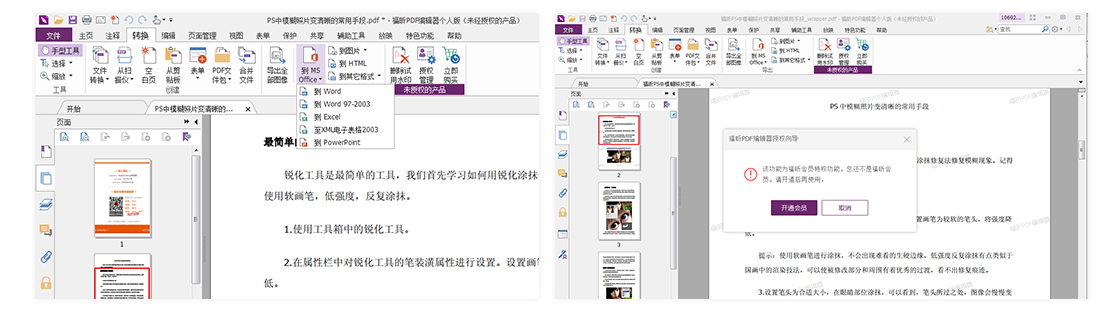
福昕PDF编辑器试用版无法进行任何格式的文件导出,所有导出功能均需要开通会员才能使用,会员价格为238元/年。
使用转转大师PDF编辑器将PDF文档转换为图片格式,得到的图片文字和图像显示都相当清晰,转换速度也比较快,免费版保存后会有三重水印,购买永久授权后可以消除掉水印。
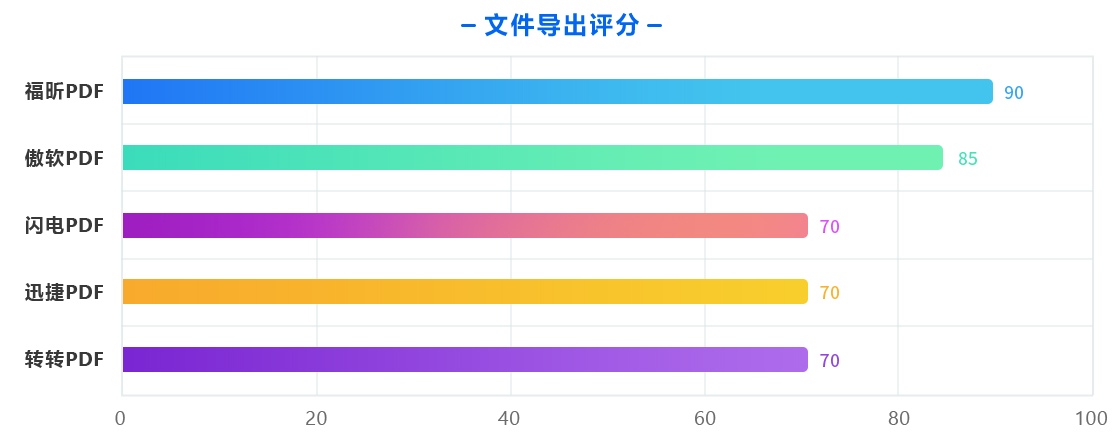
在文件导出方面,闪电PDF、迅捷PDF和转转大师PDF仅支持将PDF文档导出为图像,缺乏其他常用文件格式的转换选项,需要额外搭配PDF转换器使用。傲软PDF和福昕PDF的导出功能则比较丰富,覆盖了常用的办公软件,其中傲软PDF的转换速度比较快,转换的准确率也非常高,使用起来很方便,而福昕PDF的导出功能需要开通产品会员才能使用,试用版无法进行任何格式的文件导出。

在参与测试的5款PDF编辑器中,除了常用的编辑、注释等功能外,傲软PDF编辑器还提供了其他4款编辑器没有的OCR功能。
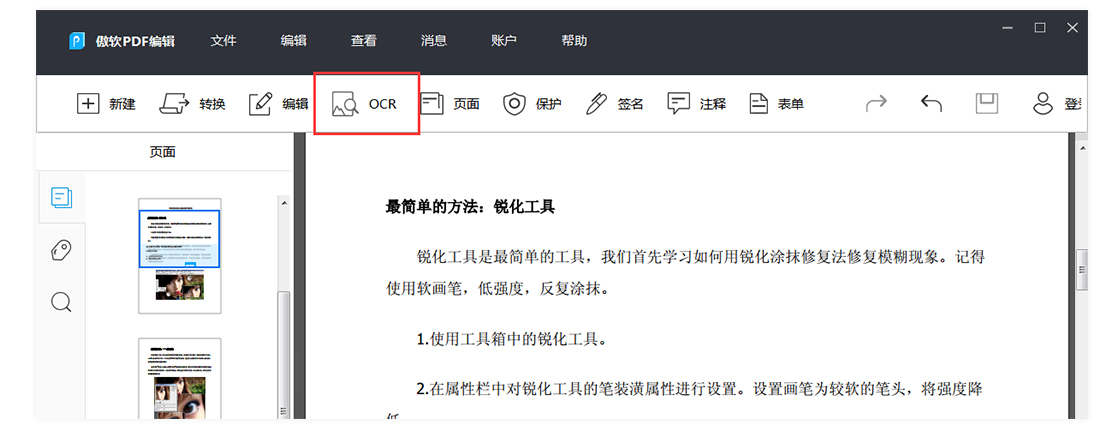
在实际测试中,我们对一本大小为18.8MB、页数为245页的扫描版PDF书籍进行OCR识别,整体的识别过程非常迅速,只耗费了不到2分钟时间。

进行OCR识别后的PDF文档中,文字内容的识别正确率还是比较高的,只有部分符号和扫描不清的文字出现了识别错误,对于整体的阅读性来说影响比较有限。

| 产品 | 软件价格 | |
| 闪电PDF编辑器 | 免费/有水印 | 88元永久授权 |
| 迅捷PDF编辑器 | 免费版只能打开2MB以内的文件/有水印 | 88元永久授权 |
| 傲软PDF编辑器 | 免费/有水印/仅能转换前5页 | 129元永久授权 |
| 福昕PDF编辑器 | 免费/有水印 | 238元/年 |
| 转转大师PDF编辑器 | 免费/有水印 | 199元永久授权 |
参与评测的5款PDF编辑器均提供了免费试用版本和付费版本,闪电PDF编辑器、迅捷PDF编辑器、傲软PDF编辑器以及转转大师PDF编辑器均可购买永久授权,福昕PDF编辑器则需要购买年费会员,试用版编辑器均有水印。
在试用版本下,迅捷PDF编辑器仅支持打开2MB以内的PDF文档,其他4款则对PDF文档大小没有限制。
格式转换方面,傲软PDF编辑器试用版仅支持转换前5页文档,另外4款并没有对转换页数进行限制。

闪电PDF编辑器采用类似Office的设计风格,功能按钮显示直观易于查找,用户可以快速定位自己所需要的功能按钮并快速使用,比较直观。
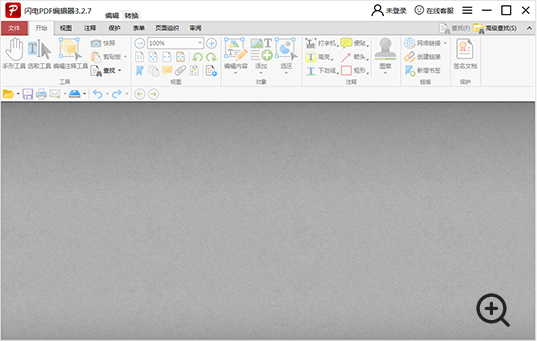
迅捷PDF编辑器将常用的功能按钮放在了工具栏中,其他非常用功能则需要通过点击菜单栏的方式找到,相比闪电PDF来说,功能按钮展示的方式不是很直观。

傲软PDF编辑器的界面非常简洁,初始界面只显示菜单栏,点击相应的菜单栏后,界面右侧会弹出对应的功能按钮。

福昕PDF编辑器的界面同样采用了Office的设计风格,但是菜单栏的功能相比闪电PDF和迅捷PDF要更丰富,功能分类也更细致,能够更容易的找到具体的功能按钮。

转转大师PDF编辑器的界面与迅捷PDF非常类似,功能按钮几乎一致,只是摆放位置有一定区别,按钮的查找和使用同样需要一定时间。
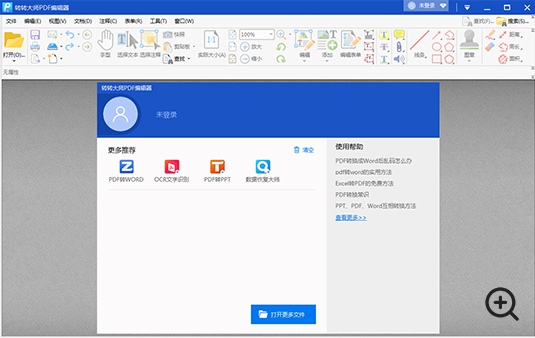
综合来看,5款PDF编辑器的界面设计各有特色,闪电PDF、迅捷PDF和转转大师PDF设计相对趋同,功能按钮相对直观,只是操作方法有一定区别。福昕PDF的设计更加贴近原生Office,功能分类也更加细致,对于大多数用户来说体验更加友好。傲软PDF的界面简洁、干净,更加适合对颜值有一定要求的用户。
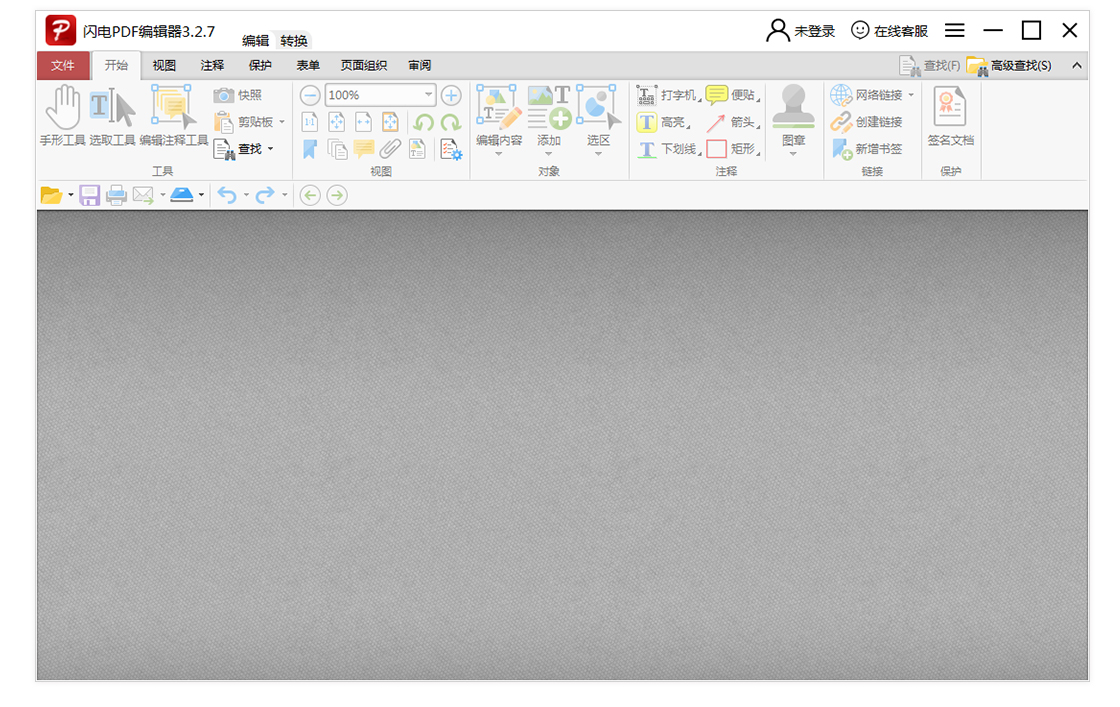
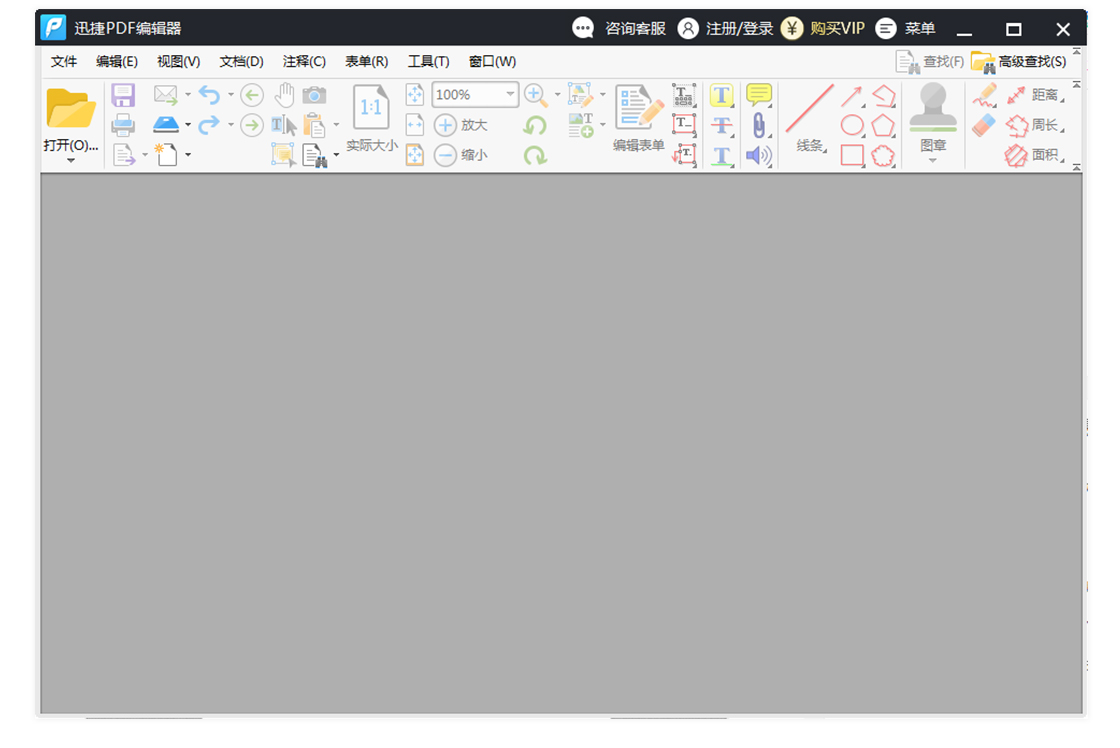

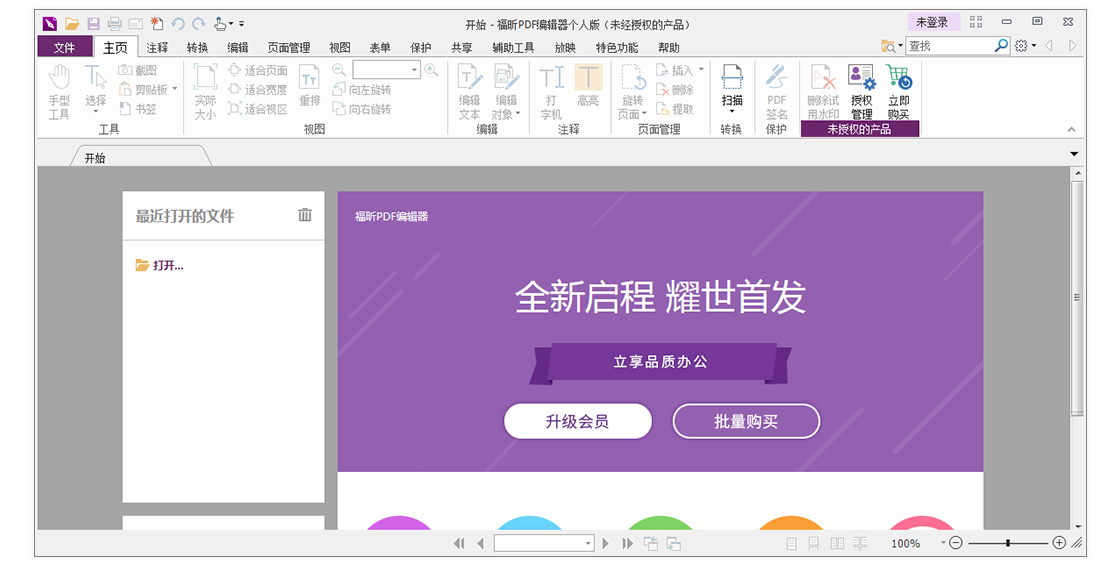
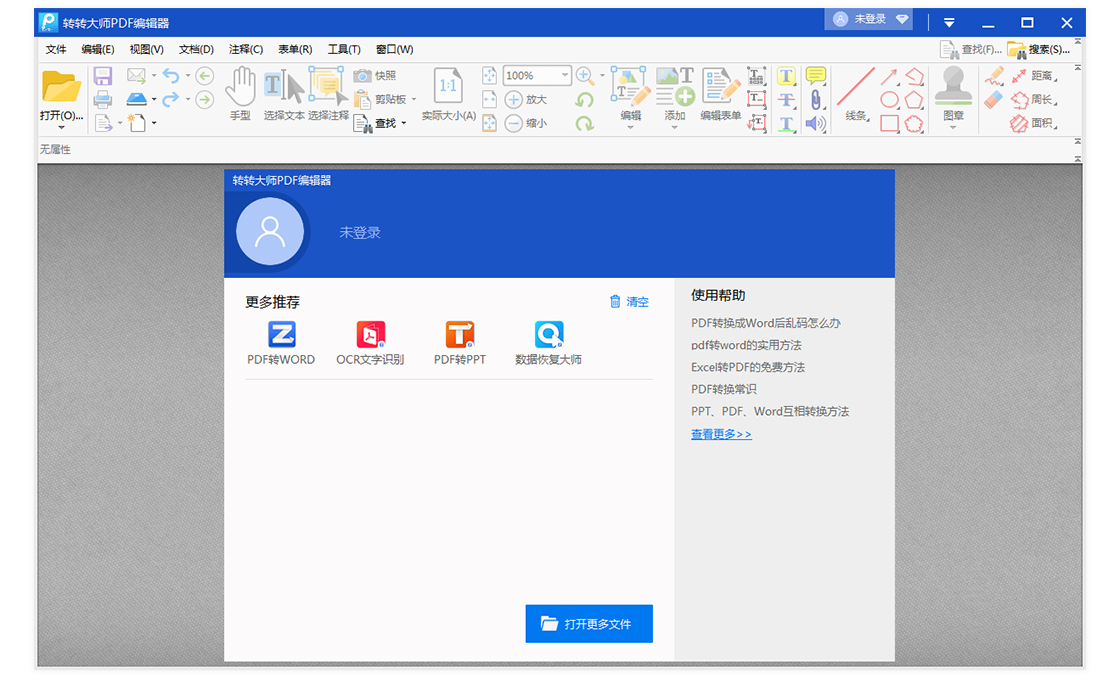

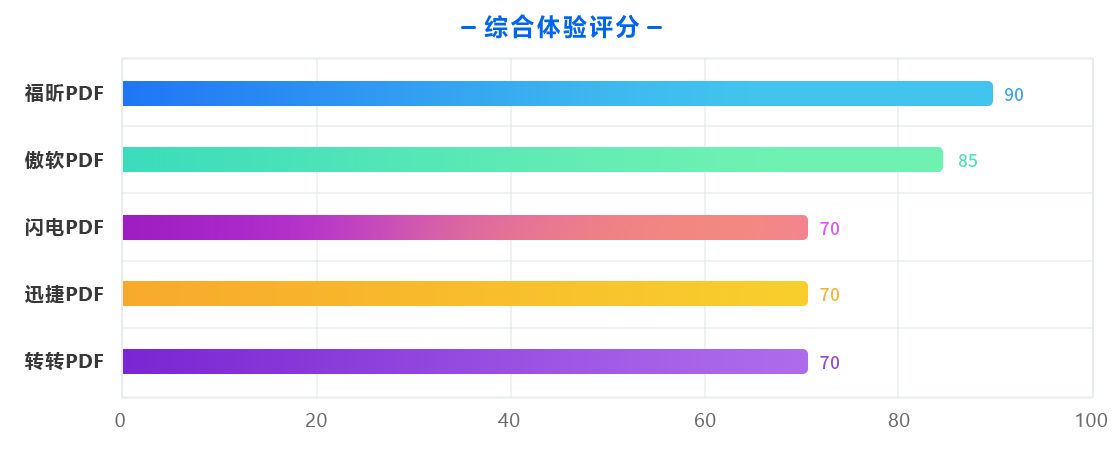
通过以上的对比评测可以看出,在参与测试的5款PDF编辑器中,闪电PDF、迅捷PDF以及转转大师PDF这三款软件不仅界面相似度较高,在实际的使用过程中,三款软件的编辑方式、注释的添加以及文件的导出功能也都有比较高的一致性。不过由于这三款软件仅支持将PDF文件导出为图片格式,因此对于部分用户来说实用性较差。
傲软PDF是本次测试中界面最为简洁的一款软件,但是常用的功能基本上都能满足,而且操作起来也比较容易上手,和其他几款软件在功能方面没有特别明显的差异,只不过在注释编辑方面无法调整标注的颜色,并且没有提供注释列表功能,在面对长篇幅的文档时比较吃力。在文件导出方面支持常用的word等格式,并且导出速度和正确率都比较不错。值得一提的是,傲软PDF还提供了其他几款软件没有的OCR功能,在面对扫描版PDF文件时,能够快速的将图片识别成文字,整体的识别正确率也相当高,非常实用。
福昕PDF是本次测试中功能最为全面的一款,软件的界面和常用的office软件非常相似,功能按键的摆放也比较直观。在编辑过程中能够将整个页面视为一个整体进行编辑,非常接近Word文档的使用体验。注释方面,除了具备常用的划线、高亮、便签等功能外,福昕PDF还提供了其他几款软件没有的区域高亮功能,使用起来更加自由。福昕PDF的文档导出功能同样也是5款测试软件中最为全面的,不仅支持图片、Office文档以及HTML文件,还额外支持富文本、纯文本的导出选项,导出的速度和正确率虽然不错,但是这项功能需要开通会员才能使用。

本人要编辑大量的PDF文档,前期使用的是Adobe Acrobat,因为是收费软件,使用7天后就到期要付费了,然后我就开始了漫长的找寻免费PDF编辑器的路。经过把各个PDF编辑器都下载下来,电脑充当小白鼠尝试,最后发现福昕PDF编辑器+悦书PDF阅读器的组合可以完美解决这一问题,完全能满足日常的需求,而且常用功能都是免费的,用起来也比较方便。
——赵九栓
说起PDF我脑海里第一个想到的应该就是迅捷了,前几年一直都在用迅捷的PDF编辑器和转换器,这个软件强大就强大在它可以对PDF上的所有地方进行编辑,而且上手也比较简单,基本上和Word操作差不多,哪里想修改直接点哪里就可以,另外用提取页面保存的图片还没有水印,很方便。不过后来软件把门槛限制到免费版只能打开2M以下了,显然不太实用,所以换了现在用的福昕PDF编辑器。
——李拜六
作为一个公司行政平时用到最多的软件恐怕就是Word和PDF了,尤其是PDF,这么多年来用了不下十几款客户端和网页版PDF编辑器,最好用的还是要属傲软PDF编辑器,作为一个免费软件,光是没有广告这一点就非常良心,而且界面看着就很清爽,功能也足够丰富。最关键的是还支持OCR,这个功能对我来说太关键了,尤其是我经常会接触一些合同规章之类的扫描件,打开之后用OCR识别好就能编辑,节省太多时间了。
——林木木
说到PDF,平时用的最多的应该是PDF转换器,尤其是写报告这类文件的时候,经常需要在Word和PDF之间相互转换,所以很早就是闪电PDF的用户了,转换速度快而且正确率也高。除此之外闪电PDF转换器和编辑器配合使用也还不错,编辑器和Word用着差不多,注释功能比较好用,而且免费版的功能就相当多,付费版的价格也不算贵。
——且歌